Minimieren Sie Outlook
Standardmäßig werden alle minimierten Microsoft Outlook-Fenster und -Elemente in der Taskleiste angezeigt. Wenn Outlook ausgeführt wird, wird das Outlook-Symbol auch im Infobereich (auch als Taskleiste bezeichnet) ganz rechts in der Taskleiste angezeigt. Sie haben einige Möglichkeiten, Outlook zu minimieren oder anzuzeigen.
Minimieren Sie Outlook auf die Taskleiste
Klicken Sie in der Titelleiste des aktiven Fensters auf Minimieren
 .
. 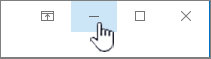
Das Programmfenster wird auf eine Schaltfläche in der Taskleiste minimiert.
Sie können die Standardeinstellung ändern, um die Taskleistenschaltfläche auszublenden, sodass sie nur als Symbol im Infobereich angezeigt wird. Sie können das Symbol auch im Infobereich ausblenden.
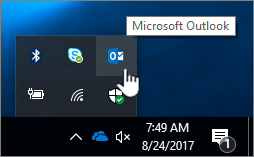
In den Standardeinstellungen werden die Schaltflächen und das Symbol der Outlook-Taskleiste angezeigt. Wenn Sie also eine Outlook-Schaltfläche oder ein Symbol nicht sehen, wurde sie möglicherweise ausgeblendet oder deaktiviert.
Anzeigen oder Ausblenden der Outlook-Taskleistenschaltfläche auf der Taskleiste
Sie können die Schaltflächen der Outlook-Taskleiste ausblenden, um Platz in Ihrer Taskleiste zu sparen. Wenn Sie die Outlook-Schaltflächen ausblenden, wird das Outlook-Symbol nur im Infobereich ganz rechts in der Taskleiste angezeigt.
Klicken Sie im Infobereich mit der rechten Maustaste auf das Outlook-Symbol, und klicken Sie dann im Kontextmenü auf Bei Minimierung ausblenden .
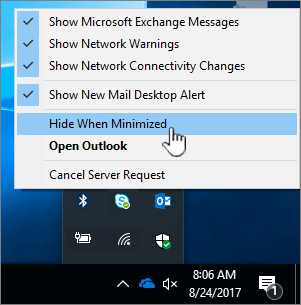
Blenden Sie das Outlook-Symbol im Infobereich ein oder aus
Outlook und andere Symbole können im Infobereich ausgeblendet oder neu angeordnet werden. Weitere Informationen dazu finden Sie unter Anpassen des Infobereichs der Taskleiste
No comments:
Post a Comment